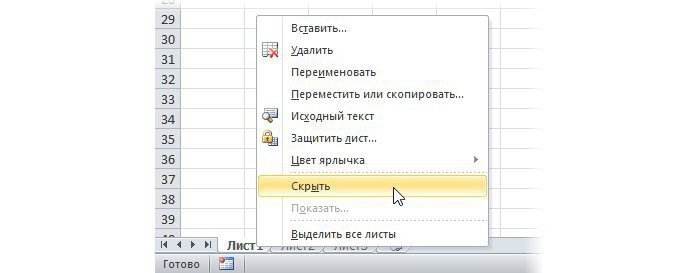Як відобразити приховані файли windows 7.

Далеко не всі знають, як приховати об'єкти в Windows. Багато хто навіть і не підозрюють про існування такої функції, а тому приховати або, навпаки, показати приховані файли Windows 7 - не зовсім проста задача для них. У такі папки зручно складати будь-яку особисту інформацію, яку хотілося б заховати від публічного перегляду або захистити доступ до неї, щоб випадково не видалити. Також безліч папок із системними файлами за замовчуванням є прихованими. Приховування системних файлів - дуже важлива функція, так як якщо б хто-небудь з користувачів ненавмисно видалив такий файл, то система могла б просто "померти". Її треба буде заново. Також видалення прихованих файлів може вплинути і на деякі програми. В принципі, процес не сильно складний, але не дуже приємний. Якщо ж ви не боїтеся того, що можете ненавмисно видалити непотрібний файл або папку, можете включити відображення прихованих папок. Однак це прибирає весь сенс прихованих файлів, так як якщо вони все одно видно, то немає сенсу залишати їх прихованими.
Якщо включити видимість прихованих об'єктів, вонибудуть відображатися поруч з усіма іншими файлами. На вигляд приховані файли Windows 7 відрізняються тільки тим, що їх значки (ескізи) практично повністю прозорі. Усередині прихованих папок знаходяться звичайні файли, але кореневі папки все одно відображаються прихованими.

Зробити приховані файли в Windows 7 видимимидосить легко. Щоб показати приховані файли Windows 7, слід йти прямо в панель управління. Де вона знаходиться, знає кожен користувач. На вкладці "Вид" пункту "Властивості папок" виберіть "показати приховані файли". Windows 7 - дуже зручна операційна система. А тому, як бачите, дана функція включається дуже швидко і легко. Існує ще один спосіб побачити приховані файли Windows 7. Можливо, він навіть і легше. Для цього вам необхідно у верхньому меню провідника вибрати вкладку "Сервіс", а далі - пункт "Параметри папок". Можливо, у вас не відображається верхнє меню провідника. У такому випадку натисніть клавішу "Alt" після включення програми.
Переглянути приховані файли Windows 7 можна також ітретім способом. Він досить простий. Якщо ви користуєтеся файловим менеджером Total Commander, то можете скористатися його функціоналом, щоб побачити приховані файли Windows 7. У меню програми вам потрібно вибрати пункт "Конфігурація", а після - "Налаштування". У лівій частині вікна, що з'явилося виберіть пункт "Вміст панелі". У списку опцій зліва поставте галочку навпроти відповідного рядка. Пам'ятайте, що, включаючи відображення прихованих папок, ви відкриваєте доступ до системних файлів, а якщо комп'ютером користується хтось із дітей, то така дія може призвести до не зовсім безпечного результату.

Приховані папки також пов'язані з різнимипристроями, що підключаються до комп'ютера. Мається на увазі, що часто, підключивши плеєр або телефон до ПК, ви можете побачити, що на них знаходяться незрозумілі порожні приховані папки. Їх наявність не є проблемою, просто керуючі системи даних пристроїв створюють різні резервні папки, поміщаючи в них тимчасові файли. Зазвичай видалення таких папок діє тільки до моменту наступного включення пристрою, так як потім вони з'являються знову.